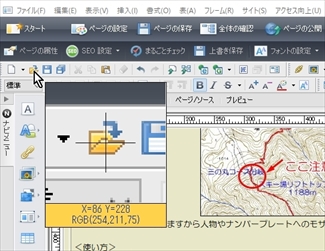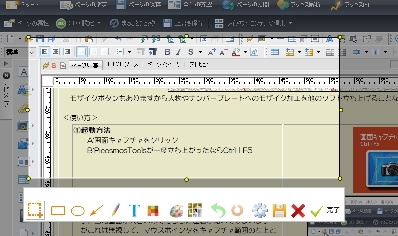| Picosmosの画面キャプチャは優れもの キャプチャ画面に枠囲い文字入れが出来る 戻る home |
| この「パソコン知っ得etc」に載せている画像の殆どがキャプチャしたものであり、パソコン教室で使用する手製のテキストの中の画像もキャプチャとキャプチャソフトは重要なツールになっている。 近年はWordで作業中であれば「図リボンの中のスクリーンショット」、またWin10になってからはwindows機能の「shift+winキー+S」で処理することが増えていますが、欠点が一つ「保存機能がない」。クリップボードへのコピー止まりなので、「メールに添付したい、HPで使用するために保存したい」場合は専用ソフトを使う必要がありますが、Picosmosにはその機能があり、且つ、専用ソフトにも付いていない便利機能が付いた優れものです。 下図は、範囲選択・○印・矢印・注意文章書込み・保存を全部Picosmos Toolsの画面キャプチャ機能で一気に行なったものです!  <使い方>
|